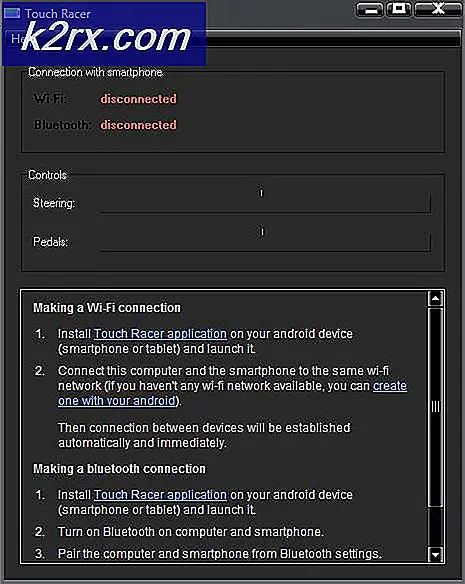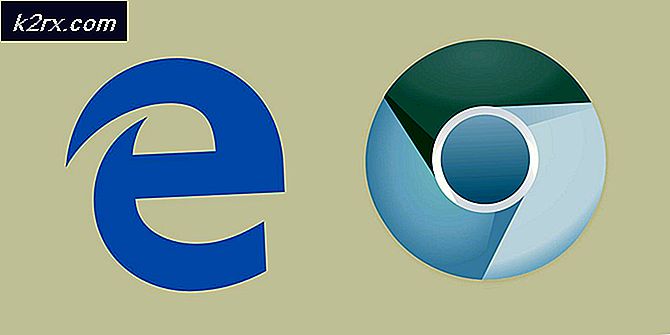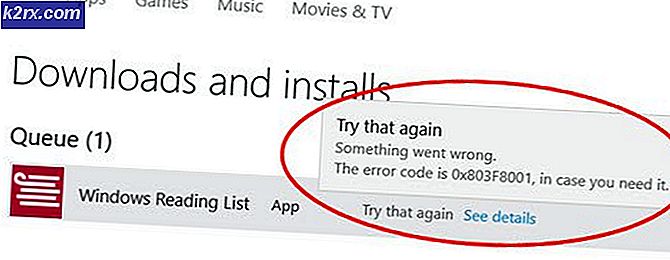Bagaimana Menganalisis dan Memantau Beban CPU secara Realtime di Router Cisco?
Di dunia yang berkembang ini, jaringan ada di mana-mana. Segala sesuatu yang kami coba akses melalui internet ada melalui jaringan di mana banyak perangkat terus berkomunikasi satu sama lain; mengirim dan menerima data. Semua jaringan ini disiapkan dan dipantau oleh admin jaringan tetapi Anda sudah mengetahuinya. Anda juga tahu bahwa ada banyak perangkat dalam jaringan yang mencakup router, sakelar, dan banyak lagi peralatan lainnya. Admin IT harus memantau jaringan mereka untuk lebih memahami apa yang terjadi di jaringan mereka dan melacak semua perangkat.
Apa yang paling mereka khawatirkan? Jawaban yang jelas adalah kinerja jaringan. Jika ada jaringan padam atau downtime, itu pada dasarnya adalah mimpi buruk bagi administrator jaringan.
Salah satu hal penting yang perlu dipantau agar kinerja jaringan tetap optimal. Jaringan pasti memiliki masalah dan masalah. Beberapa masalah ini terkait atau disebabkan oleh penggunaan CPU. Pemanfaatan CPU dari router di jaringan. Ini termasuk router dan banyak perangkat jaringan lainnya.
Oleh karena itu, pemantauan beban CPU dari router Cisco di jaringan sangat penting. Ini karena jika perangkat menggunakan lebih banyak bandwidth CPU daripada yang seharusnya atau jika perangkat tidak dapat menggunakan memori yang cukup, jaringan akan menunjukkan perilaku aneh yang mencakup waktu respons yang lambat. Memiliki waktu respons yang lambat atau latensi tinggi pada dasarnya tidak dapat diterima di dunia yang kompetitif ini karena hal itu pasti memberikan keunggulan kepada pesaing Anda terutama jika Anda adalah bisnis online.
Untuk menghindari masalah seperti itu, penggunaan inti CPU di jaringan harus dipantau. Bagaimana? Kami akan memandu Anda.
Bagaimana cara Memantau Beban CPU pada Router Cisco?
Jelas, Anda tidak dapat memantau jumlah proses yang sedang dijalankan oleh CPU di jaringan secara manual. Jadi, Anda harus menggunakan alat yang telah dikembangkan untuk tujuan tersebut oleh perusahaan. Solarwinds adalah nama besar di bidang manajemen jaringan dan sistem karena kualitas produk yang mereka kembangkan. Set Alat Insinyur Solarwinds (Unduh disini) tidak terkecuali di sini.
Engineers Toolset, seperti yang jelas dari namanya, adalah produk yang dikembangkan oleh Solarwinds yang mencakup lebih dari 60 alat yang terbukti sangat berguna dan membantu admin jaringan. Dengan bantuan alat-alat ini, Anda akan dapat memantau ketersediaan dan latensi perangkat jaringan (tautkan artikel di sini), memecahkan masalah jaringan melalui alat diagnostik yang dikemas dalam kumpulan alat serta mengelola log jaringan dan banyak lagi. Tanpa ragu, ini mengemas alat dan utilitas terbaik untuk administrator jaringan.
Itulah sebabnya, kami akan menggunakan ETS (Engineers Toolset) dalam panduan ini untuk menunjukkan cara memantau penggunaan CPU. Oleh karena itu, unduh alat dari tautan yang disediakan dan instal di sistem Anda. Untungnya, Solarwinds menawarkan periode evaluasi 14 hari di mana Anda dapat menggunakan produk secara maksimal dan kemudian memutuskan sendiri apakah itu sepadan.
Memantau Beban CPU Router
Solarwinds Router CPU Load adalah alat yang dikemas di dalam Engineers Toolset yang dengannya Anda dapat memantau pemanfaatannya. Untuk mengurangi masalah berulang dan meningkatkan kinerja jaringan secara keseluruhan, admin TI perlu memantau dan menganalisis beban CPU di perangkat jaringan. Alat ini memungkinkan Anda untuk memantau beban pada berbagai router Cisco secara real-time serta Anda dapat merekam level CPU puncak seiring dengan waktu terjadinya.
Bilah horizontal digunakan untuk menampilkan beban CPU saat ini untuk router Cisco dalam kaitannya dengan beban CPU maksimum. Fitur hebat dalam alat ini adalah jika penggunaan memori melebihi nilai yang ditentukan, Anda akan diberi tahu melalui warna yang berbeda. Jika nilai memenuhi nilai ambang batas yang ditentukan untuk peringatan, warna bilah akan berubah menjadi kuning sementara warna merah menunjukkan tingkat kritis.
Menganalisis dan Memantau Beban CPU secara Real-Time
Sekarang setelah kita selesai dengan semua itu, kita bisa masuk ke inti artikel ini dan menunjukkan cara menganalisis dan memantau penggunaan CPU pada perangkat Cisco secara real-time. Ini sangat mudah dilakukan dengan alat yang tepat. Jadi, tanpa basa-basi lagi, mari kita mulai.
- Pertama-tama, buka file Engineers Toolset Launch Pad dengan membuka Menu Mulai dan menelusurinya.
- Setelah terbuka, di sisi kiri, buka Pemantauan Jaringan dan kemudian klik Meluncurkan tombol untuk Beban CPU Router alat. Atau, Anda bisa mencari alat tersebut menggunakan bidang pencarian yang disediakan dan kemudian meluncurkannya.
- Setelah alat tersebut terbuka, Anda harus menambahkan perangkat Anda ke alat tersebut. Untuk melakukan ini, klik Batang opsi di bilah menu dan kemudian klik Tambahkan Bar Beban CPU Baru pilihan.
- Menyediakan alamat IP dari perangkat target dan kemudian menindaklanjutinya dengan Kredensial SNMP. Anda dapat membuat kredensial baru dengan mengklik opsi yang disediakan dan kemudian menentukan detail yang diminta. Setelah itu klik baik untuk menyimpan kredensial Anda.
- Pastikan untuk memilih Waktu sebenarnya Untuk Waktu Polling opsi dan kemudian tentukan jumlah detik setelah perangkat harus disurvei.
- Terakhir, klik baik untuk menambahkan perangkat Anda. Setelah perangkat ditambahkan, Anda akan ditunjukkan status beban CPU.
Menyetel Peringatan Kustom pada Lonjakan Penggunaan CPU Router
Dengan menggunakan Router CPU Load, Anda dapat mengonfigurasi ambang batas dan mengatur peringatan sehingga Anda diberi tahu setiap kali penggunaan melebihi nilai atau persentase yang ditentukan. Untuk melakukan ini, ikuti petunjuk langkah demi langkah di bawah ini:
- Klik pada Pengaturan menu drop-down di menu bar lalu pilih Pengaturan.
- Untuk mengatur ambang, pindahkan penggeser yang disediakan dan sesuaikan sesuai kebutuhan Anda. Anda juga dapat mengubah teks ambang batas tingkat merah. Sini, kuning tingkat cara peringatan dan tingkat merah mewakili kritis.
- Untuk mendapatkan pemberitahuan, buka Notifikasi tab. Di sana, Anda diberikan tiga opsi. Setiap kali alarm dipicu, Anda dapat memilih untuk memiliki suara atau popup atau keduanya. Selain itu, Anda juga dapat mengkonfigurasinya sehingga Anda akan ditampilkan teks kustom dengan memilih Buka jendela Pemberitahuan pada alarm pilihan.
- Terakhir, Anda juga dapat membuat log beban CPU ke file. Beban CPU Router mencatat beban CPU perangkat dan dapat menyimpannya ke perangkat jika Anda menginginkannya. Untuk melakukannya, centang Logging Diaktifkan pilihan.
- Setelah itu, berikan periode waktu untuk mencatat beban CPU. Kemudian, berikan lokasi untuk file log tempat penyimpanannya. Log ini disimpan sebagai dipisahkan koma file.